Olvasási idő: ~4 perc
Elfelejtett jelszó, avagy hogyan szerezd vissza?
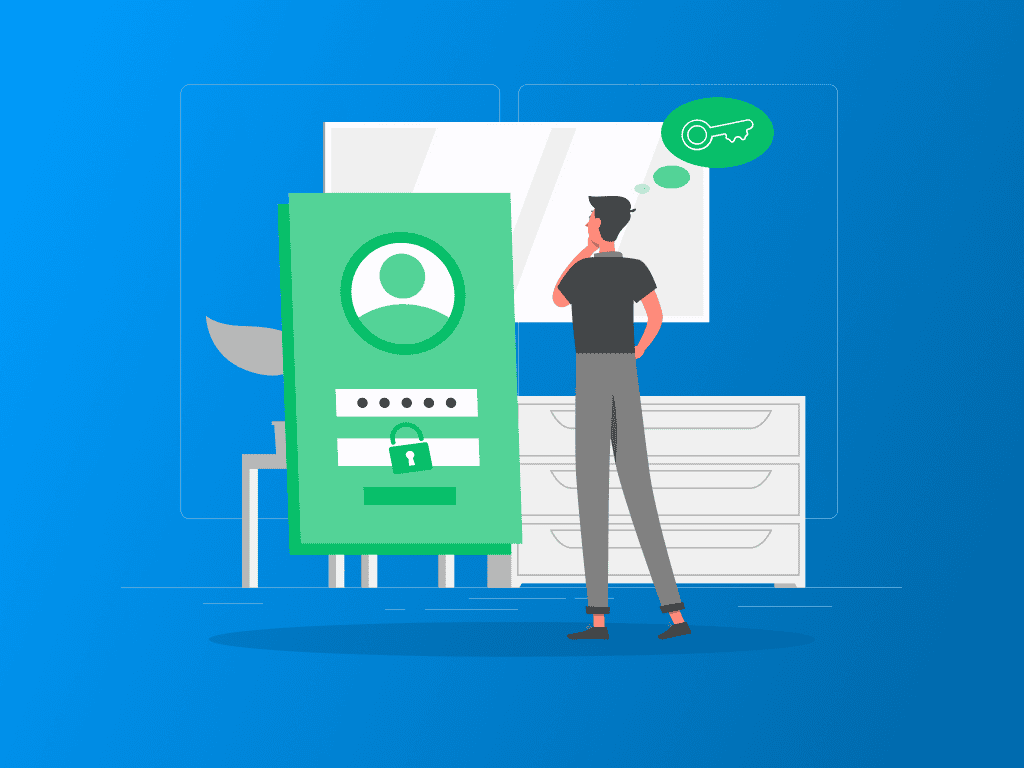
Pánikra semmi ok! A WordPress jelszó elfelejtése az egyik leggyakoribb probléma, amivel egy weboldal-tulajdonos találkozhat. Szerencsére a legtöbb esetben percek alatt orvosolható. Lássuk, milyen lehetőségeid vannak, hogy újra hozzáférj a weboldaladhoz, a legegyszerűbbtől a végső mentsvárig.
1. megoldás: A klasszikus „Elfelejtettem a jelszavam” link
Ez a leggyorsabb és legegyszerűbb módszer, és 99%-ban ez jelenti a megoldást.
A WordPress beépített egy funkciót pontosan erre a helyzetre.
- Menj a weboldalad bejelentkezési felületére (pl. domain.hu/wp-admin).
- Az űrlap alatt kattints az „Elfelejtetted a jelszavad?” linkre.
- A következő oldalon add meg azt az e-mail címet vagy felhasználónevet, amivel regisztráltál.
- Nyisd meg a postafiókodat. Kapni fogsz egy e-mailt a WordPress-től, ami egy speciális linket tartalmaz.
- Kattints a linkre, és a rendszer átirányít egy oldalra, ahol azonnal megadhatod az új jelszavadat.
Mikor működik ez? Ha van hozzáférésed ahhoz az e-mail fiókhoz, amivel a WordPress felhasználói fiókodat létrehoztad.
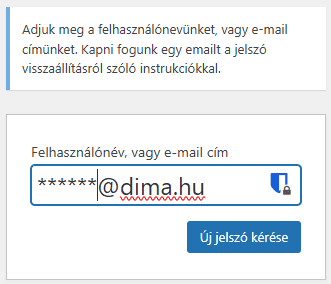
2. megoldás: Jelszócsere a vezérlőpultból
Előfordulhat, hogy a böngésződ még emlékszik a jelszóra és be vagy lépve, de te magad már nem tudod, mi az. Vagy egyszerűen csak szeretnéd megelőzni a bajt
és egy újra cserélnéd.
- A bal oldali menüben válaszd a Felhasználók > Összes felhasználó.
- Keresd ki a fiókodat, majd szerkesztés.
- Görgess le a „Fiókkezelés” részhez.
- Kattints a „Jelszó generálása” gombra. Itt használhatod a WordPress által felajánlott szuperbiztonságos jelszót, vagy beírhatsz egy sajátot.
- Ne felejts el a végén a „Profil frissítése” gombra kattintani!
Mikor működik ez? Ha jelenleg be vagy jelentkezve a WordPress felületére.
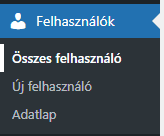
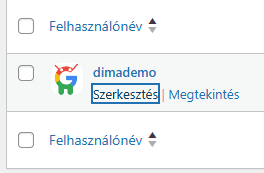
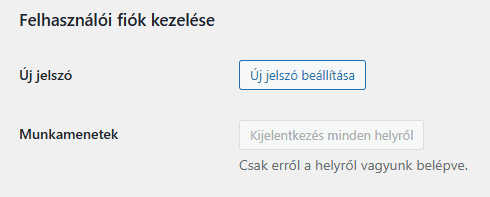
3. megoldás: A végső mentsvár, a phpMyAdmin
Ha az e-mail címedhez sem férsz hozzá, és a weboldalra sem tudsz belépni, akkor sem kell lemondanod a hozzáférésről. Egy kicsit technikásabb vizekre kell
eveznünk, de ez a módszer szinte mindig működik.
Figyelem! Itt közvetlenül az oldalad adatbázisában fogsz dolgozni. Csak óvatosan, és pontosan kövesd a lépéseket!
- Lépj be a tárhelyed kezelőfelületére (pl. ispmanager).
- Keresd meg az adatbázis-kezelő webes felületét. Ez sokszor a phpMyAdmin
- A phpMyAdmin felületén bal oldalon válaszd ki a weboldalad adatbázisát.
- Keresd meg a wp_users nevű táblát a listában és kattints rá.
- Látni fogod a felhasználókat. Keresd meg a saját felhasználóneved a user_login oszlopban, és kattints az adott sor „Szerkesztés” gombjára.
- Keresd meg a user_pass sort. Az Érték (Value) mezőben lévő hosszú, kódolt szöveget töröld ki, és írd be az új jelszavadat.
- Most jön a legfontosabb lépés: a mellette lévő Függvény (Function) oszlopban a lenyíló listából válaszd ki az MD5 opciót. Ez a lépés kódolja le a jelszavadat olyan formátumra, amit a WordPress megért.
- Mentsd el a módosítást az oldal alján található „Indítás” (Go) gombbal.
Készen is vagy! Most már az új jelszavaddal be tudsz jelentkezni a WordPress felületére.

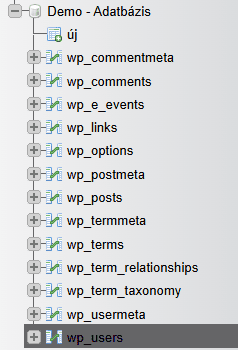
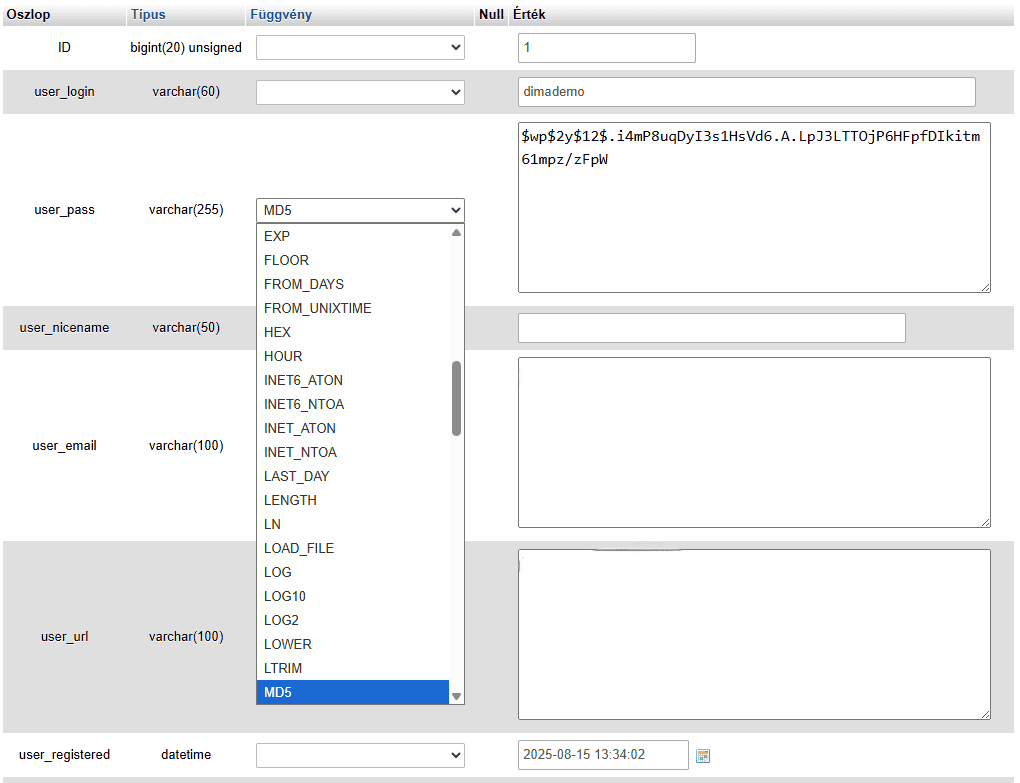
Extra tipp: Hogy a jövőben elkerüld az ilyen helyzeteket, használj egy jelszókezelő alkalmazást (pl. Bitwarden), ami biztonságosan tárolja és
megjegyzi helyetted az összes jelszavadat, valamint egyszerre tudod használni a böngésződben és telefonon is!